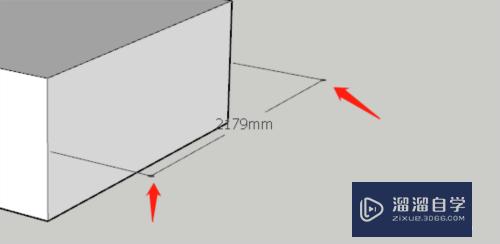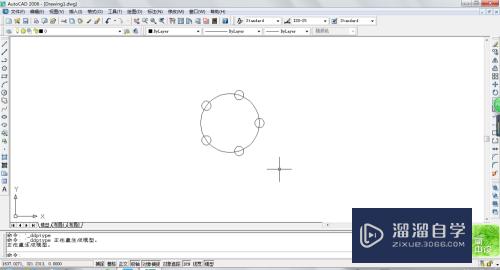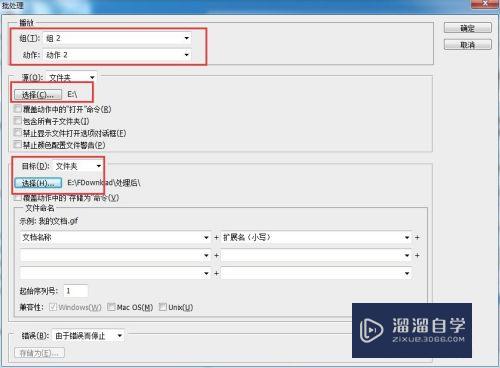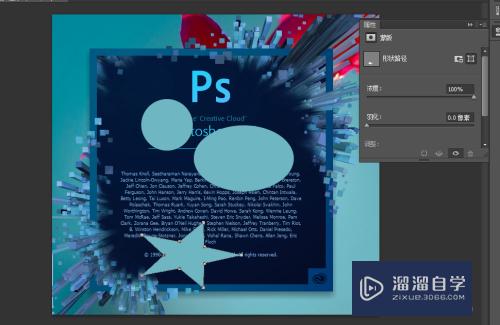CAD中怎么批量选择(cad中怎么批量选择文字)优质
在CAD图纸绘制过程中我们经常会一些批量的东西进行修改或统计。这时普通的点击选择已经满足不了我们的需要。这个时候我们可以用快速选择来实现批量选择选择有共同特性的东西。
想了解更多的“CAD”相关内容吗?点击这里免费试学CAD课程>>
工具/软件
硬件型号:联想ThinkPad P14s
系统版本:Windows7
所需软件:CAD2014
操作方法
第1步
首先我们打开图纸。然后打开特性(在工具栏中直接点击或用快捷键Ctrl+1)。然后我们选择要批量选择的区域(框选就可以了。如果不先择视为在整个图形中选择)。
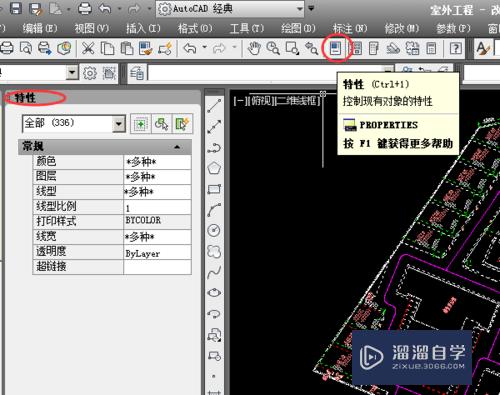
第2步
选择好区域以后我们点击特性栏的快速选择按钮。进入快速选择。在对象类型中我们可以看到我们选中的图形中有哪些类型的对象。我们选择对其标注。
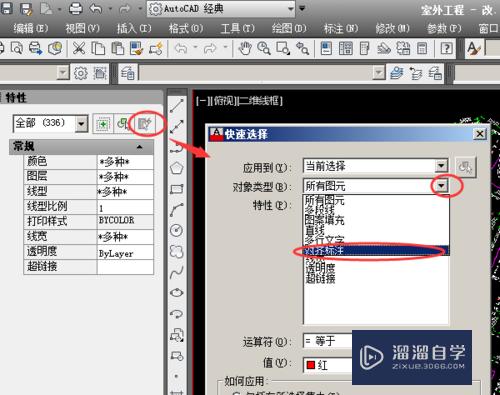
第3步
在特性中我们可以进一步选择我们要批量选择的对象的特性。比如颜色。图层。线性等。选择好特性以后。我们还再进一步选择这些特性的运算符。最后选择运算符的值(运算符如果点全部选择则不会出现值)。
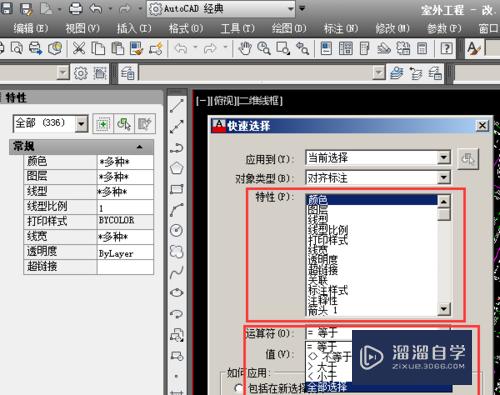
第4步
然后在如何应用上点击包含在新选集中;全部选择好以后我们点击确定;
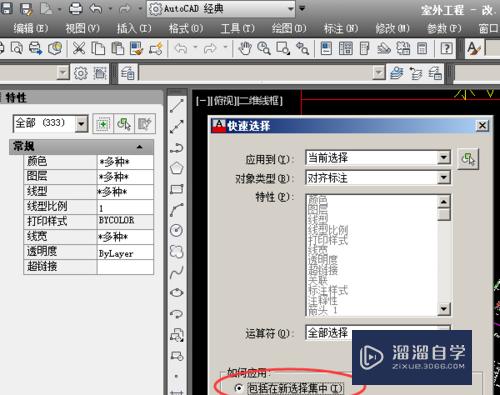
第5步
这时我们可以看到我们批量选择的标注了。
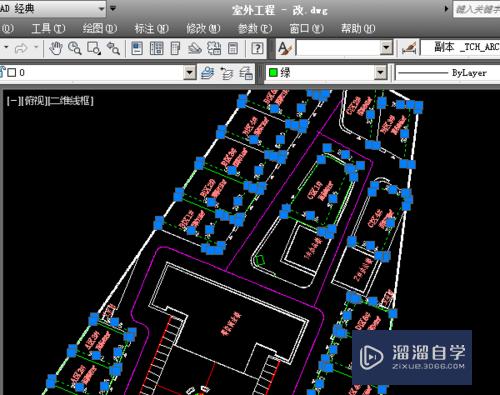
以上关于“CAD中怎么批量选择(cad中怎么批量选择文字)”的内容小渲今天就介绍到这里。希望这篇文章能够帮助到小伙伴们解决问题。如果觉得教程不详细的话。可以在本站搜索相关的教程学习哦!
更多精选教程文章推荐
以上是由资深渲染大师 小渲 整理编辑的,如果觉得对你有帮助,可以收藏或分享给身边的人
本文标题:CAD中怎么批量选择(cad中怎么批量选择文字)
本文地址:http://www.hszkedu.com/69312.html ,转载请注明来源:云渲染教程网
友情提示:本站内容均为网友发布,并不代表本站立场,如果本站的信息无意侵犯了您的版权,请联系我们及时处理,分享目的仅供大家学习与参考,不代表云渲染农场的立场!
本文地址:http://www.hszkedu.com/69312.html ,转载请注明来源:云渲染教程网
友情提示:本站内容均为网友发布,并不代表本站立场,如果本站的信息无意侵犯了您的版权,请联系我们及时处理,分享目的仅供大家学习与参考,不代表云渲染农场的立场!